5 有效同步 iPhone 到 iPad 的有用方法
 更新於 歐麗莎 / 29年2023月15日40:XNUMX
更新於 歐麗莎 / 29年2023月15日40:XNUMX如果您害怕丟失 iPhone 上的文件,最好將它們同步到另一台設備,例如 iPad,以確保它們的安全。 在這種情況下,它將作為您數據的備份。 問題是:如果您是第一次將 iPhone 同步到 iPad 是否容易?
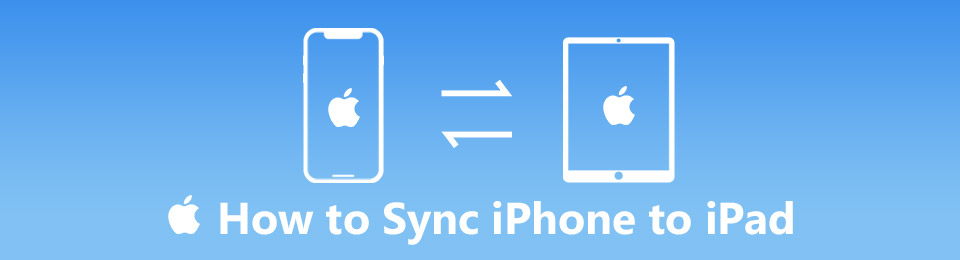
老實說,將 iPhone 同步到 iPad 的過程有點困難。特別是如果您不了解流程,您可能會對流程感到困惑。不用擔心。本文將幫助您快速輕鬆地完成此操作。它將展示 5 種不同的方法,包括最好的 iOS 傳輸軟體。繼續前進。

指南清單
第 1 部分。 如何使用 FoneTrans for iOS 將 iPhone 同步到 iPad
適用於iOS的FoneTrans 是一個靈活的文件同步工具,因為它具有出色的功能。 你可以 將數據從 iOS 傳輸到計算機、iOS 到 iOS、電腦到 iOS、iTunes 到 iOS、iTunes 到電腦。 它支持各種數據,如照片、視頻、聯繫人、消息、文檔等。該軟件的另一個好處是它會在傳輸過程之前、期間和之後保留原始數據。 它還可以保護它們不被損壞和刪除。
使用iOS版FoneTrans,您將可以自由地將數據從iPhone傳輸到計算機。 您不僅可以將iPhone短信傳輸到計算機,而且可以將照片,視頻和聯繫人輕鬆地移動到PC。
- 輕鬆傳輸照片,視頻,聯繫人,WhatsApp和更多數據。
- 傳輸前預覽數據。
- 提供iPhone,iPad和iPod touch。
此外,您只需點擊幾下即可管理您的文件。 你想使用這個神奇的 適用於iOS的FoneTrans 同步 iPhone 到 iPad? 以下是步驟。
步驟 1通過單擊獲取最佳的 iOS 傳輸工具 免費下載 按鈕。 它在軟件的描述下。 之後,在您的計算機上進行設置以立即下載並啟動它。
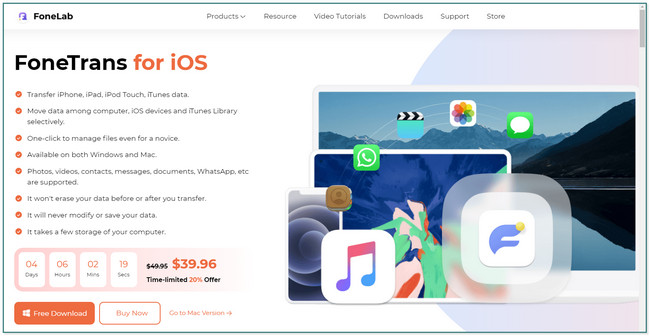
步驟 2該軟件會詢問並要求您將 iPhone 和 iPad 連接到計算機。 您可以使用電纜來做到這一點。
注意:如果您的計算機無法識別電話或數據線,請單擊 設備已連接但無法識別 軟件底部的按鈕。 在這種情況下,該工具將向您展示如何修復它的指南。
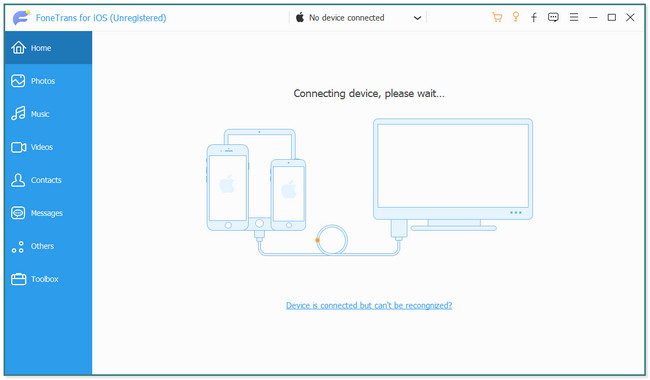
步驟 3將兩部手機成功連接到計算機後,您將在屏幕上看到您的 iPhone 的名稱。 之後,選擇要從手機同步或傳輸到平板電腦的數據。 最好在繼續下一步或程序之前找到它們。

步驟 4如果您難以找到文件,您可以通過單擊 蜜棗 在工具的右側。 之後,勾選文件右側的方框。 稍後,單擊軟件頂部的 iPad 設備。 等待軟件將數據從 iPhone 同步到 iPad。 完成此過程後,斷開 iPhone 和 iPad 與計算機的連接。
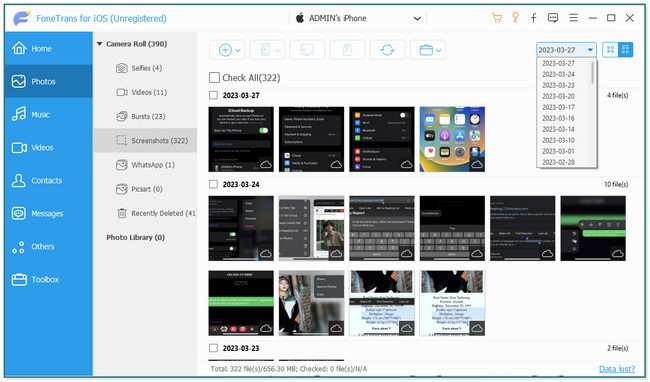
除了這個出色的工具,您還可以使用其他不同的方法。 請向下滾動。
使用iOS版FoneTrans,您將可以自由地將數據從iPhone傳輸到計算機。 您不僅可以將iPhone短信傳輸到計算機,而且可以將照片,視頻和聯繫人輕鬆地移動到PC。
- 輕鬆傳輸照片,視頻,聯繫人,WhatsApp和更多數據。
- 傳輸前預覽數據。
- 提供iPhone,iPad和iPod touch。
第 2 部分。 如何通過 iTunes 將 iPhone 同步到 iPad
iTunes 以下載和管理音頻和視頻文件而聞名。 除此之外,您可以播放和購買歌曲,但您需要支付訂閱費用才能無限下載。 此外,您還可以使用此應用程序轉換音樂。 它支持 MP4、MOV、M4V 和更多音頻格式。 您還必須注意,iTunes 已在最新的 macOS 上被替換。 不用擔心。 您仍然可以在早期的 macOS 和 Windows 操作系統上使用它。
無論如何,您想使用 iTunes 將 iPhone 同步到 iPad 嗎? 您可以按照以下詳細而簡單的步驟操作,以避免過程中出現錯誤。 向下滾動。
步驟 1在您的計算機上,打開 iTunes 並將您的 iPhone 連接到它。 您可以使用 USB 數據線。 你會看到 iPhone or 電話 主界面左上角的圖標。 您所要做的就是單擊它。
步驟 2找到 設定 在工具的左側。 之後,您必須單擊並選擇要使用 iTunes 同步的所有數據。 您可以通過勾選文件左側的框或圓圈圖標來添加文件。 之後,單擊 登記 or Sync 按鈕。 斷開 iPhone 並將 iTunes 數據同步到您的 iPad。
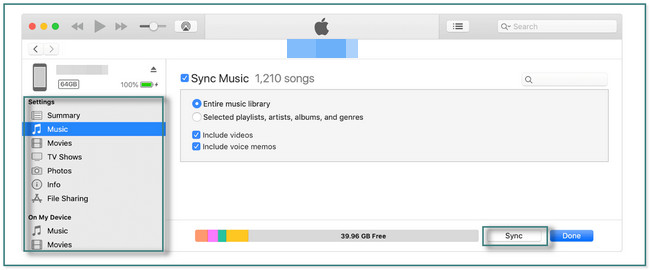
第 3 部分。 如何使用 Finder 將 iPhone 同步到 iPad
大多數時候,Finder 用於查找 Mac 上的文件。 此外,它還取代了 macOS Catalina 及更高版本上的 iTunes。 在這種情況下,您可以使用它輕鬆地將 iPhone 的數據同步到 iPad。
您想使用 Finder 將 iPhone 同步到 iPad 嗎? 下面是詳細步驟。 繼續前行。
步驟 1啟動 發現者 Mac 上的圖標。 之後,您需要將 iPhone 連接到它,以便 Mac 可以使用 USB 數據線訪問您的手機。 稍後,您將在 Finder 的左側看到 iPhone 名稱。 最好點擊 相信此設備 手機上的按鈕,讓計算機訪問您手機的數據。
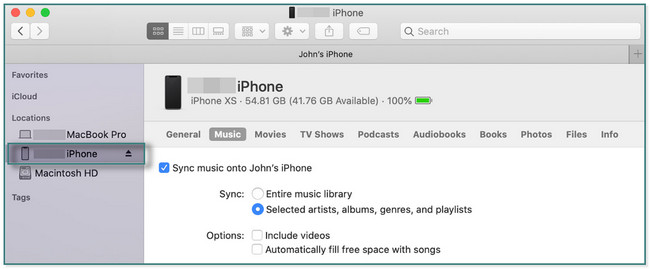
步驟 2在手機名稱下方,您將看到它訪問的數據。 您需要單擊每個並通過勾選將它們添加到同步過程 圓 or 框 他們左側的圖標。 之後,單擊 登記 Finder 右下角的按鈕。 您還可以單擊 Sync 按鈕。 之後,斷開 iPhone 與 Mac 的連接,並通過將 iPad 連接到 Mac 將數據同步到 iPad。
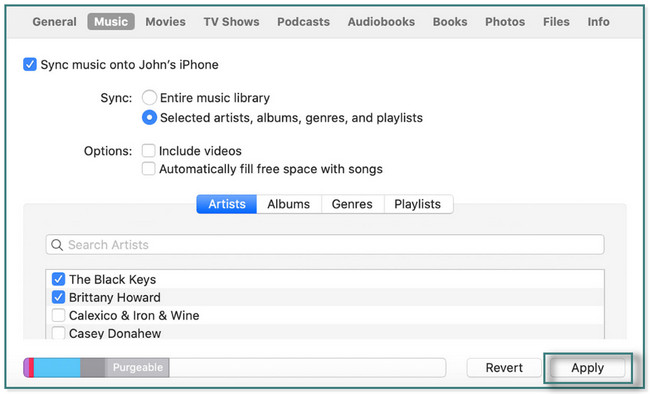
第 4 部分。 如何使用 iCloud 備份將 iPhone 同步到 iPad
iCloud 可讓您備份文件以復制設備信息,例如 iPhone、iPad 等。 它包括應用程序數據、設備設置、照片、視頻等。它會自動 備份你的文件 並在您的所有設備上保持更新。 這項云服務的好處在於它允許您免費使用 5GB 存儲空間。 但是如果你想超過這個數量,你需要根據你想要的存儲量來支付訂閱費用。 此外,有時,它的同步過程會延長,這會花費你太多時間。 你想用它來同步 iPhone 到 iPad 嗎? 向下滾動。
步驟 1在您的手機上,您需要找到 設定 or 跑步裝備 圖標。 之後,點擊您登錄手機的帳戶名稱。 在裡面,向下滾動直到你看到 iCloud的 圖標。 點擊它,您會看到許多適用於您的 iCloud 的選項。
步驟 2找到 使用iCloud的應用 部分。 之後,選擇 iCloud的驅動器 在主界面上點擊它。 稍後,您將看到其他選項 iCloud的驅動器 部分。
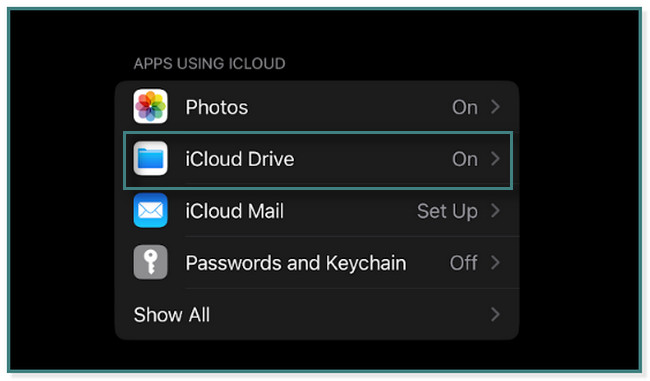
步驟 3在 iCloud Drive 中,您會看到同步數據的選項。 您只需滑動 同步此 iPhone 向右滑動。 在這種情況下,您會將 iPhone 的數據同步到雲驅動器。 之後,您必須在平板電腦上登錄同一個 iCloud 帳戶。 您只需在 iPad 上登錄同一個 iCloud 帳戶,即可訪問與 iPhone 相同的數據。
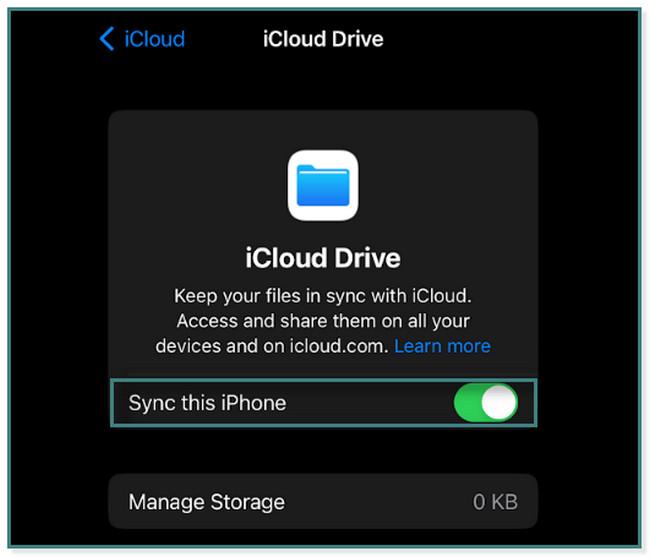
使用iOS版FoneTrans,您將可以自由地將數據從iPhone傳輸到計算機。 您不僅可以將iPhone短信傳輸到計算機,而且可以將照片,視頻和聯繫人輕鬆地移動到PC。
- 輕鬆傳輸照片,視頻,聯繫人,WhatsApp和更多數據。
- 傳輸前預覽數據。
- 提供iPhone,iPad和iPod touch。
第 5 部分。 如何使用 AirDrop 將 iPhone 同步到 iPad
AirDrop 用於在 Apple 設備上共享和接收文件。 它支持各種數據,如照片、文檔、視頻等。 您還可以使用此應用程序在沒有計算機的情況下將 iPhone 同步到 iPad。 它允許您使用 Wi-Fi 網絡和藍牙無線傳輸文件。 除此之外,它會根據文件的大小快速發送您的文件。 但有時,您會遇到無法搜索其他用戶的情況,因為 AirDrop 無法正常運行。 如果發生這種情況,您可以重新啟動手機。
無論如何,你想用它來同步 iPhone 到 iPad 嗎? 繼續前行。
步驟 1轉到要同步或傳輸到平板電腦的數據。 之後,選擇 空投 這些數據下的圖標。
步驟 2可見和可用的用戶將顯示在 空投副本 部分。 您只需找到要向其發送數據的用戶。
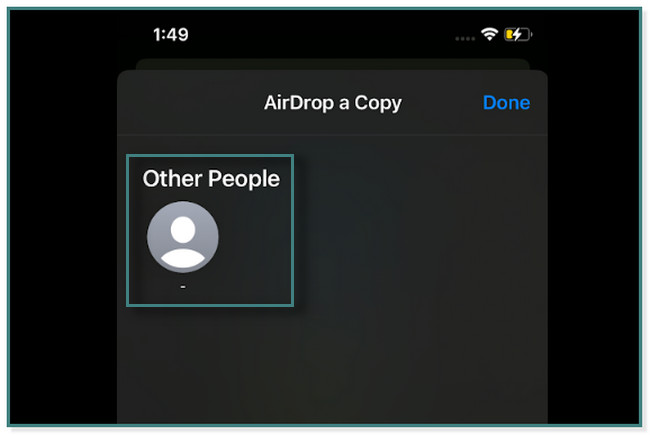
步驟 3打開 空投 在你的 iPad 上。 您只需要將它連接到與您的 iPhone 相同的網絡。 也打開它 藍牙。 龍頭 接收. 傳輸過程完成後,將看到其下方的已發送圖標。 之後,點擊 完成 按鈕。
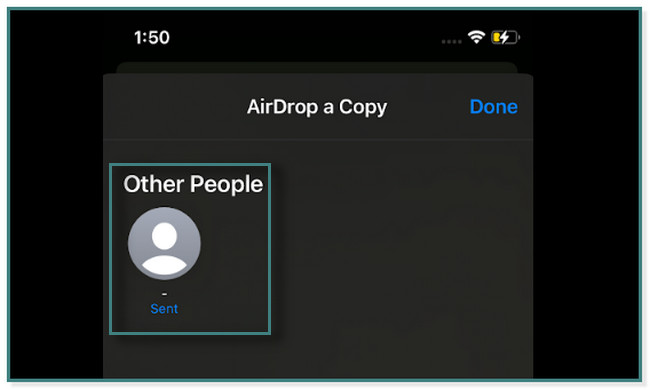
第 6 部分。 有關將 iPhone 同步到 iPad 的常見問題解答
1. 為什麼我的 iPhone 無法同步?
這取決於您同步 iPhone 的方式。 當 Mac、iOS 或 iPadOS 設備上的文件被鎖定時,可能會發生這種情況。 或者您的互聯網連接很差或無法連接。 除此之外,檢查在所有 Apple 設備上登錄的 iCloud 帳戶。 如果帳戶不同,數據將不會同步。
2. 如何重置我的 iPhone 同步設置?
您可以 重置 iPhone 設置 在你的手機上。 您需要做的就是找到 設定 應用程序。 之後,找到 總 圖標。 點擊 轉移或重置 iPhone,並選擇 復位所有設置 按鈕。
使用iOS版FoneTrans,您將可以自由地將數據從iPhone傳輸到計算機。 您不僅可以將iPhone短信傳輸到計算機,而且可以將照片,視頻和聯繫人輕鬆地移動到PC。
- 輕鬆傳輸照片,視頻,聯繫人,WhatsApp和更多數據。
- 傳輸前預覽數據。
- 提供iPhone,iPad和iPod touch。
這篇文章包含最好的 iOS 傳輸工具,稱為 適用於iOS的FoneTrans. 它包括其他簡單的方法來實現同步 iPhone 到 iPad。 立即下載軟件!
下面是一個視頻教程供參考。


